Turbo Video Cutter-视频剪切工具-Turbo Video Cutter下载 v1.2.0.28374免费版
时间:2024-2-13作者:未知来源:三度网教程人气:
- 视频软件的播放功能是一般软件使用者最主要的功能之一。2010年以前,视频软件一般是在电脑安装使用的,而且是与电脑的操作系统相关联的,视频软件相对来说比较单一。随着电子技术和网络技术的不断发展,视频软件也呈现出多样化的发展模式,传统的视频软件其应用范围更为广泛,很多门户网站也开始涉足视频及语音播放功能并设计插件以读取视频文件。随着智能手机、ipad平板电脑的出现,视频软件更是得到迅猛发展,大量免费的视频软件为更多用户提供了便利的视频浏览和播放功能。
Turbo Video Cutter(视频剪切工具)是一款功能强大的视频切割软件,这款软件可以剪切多个视频片段,允许您从冗长的视频文件中删除这些片段并上传或轻松共享,从而节省大量时间。
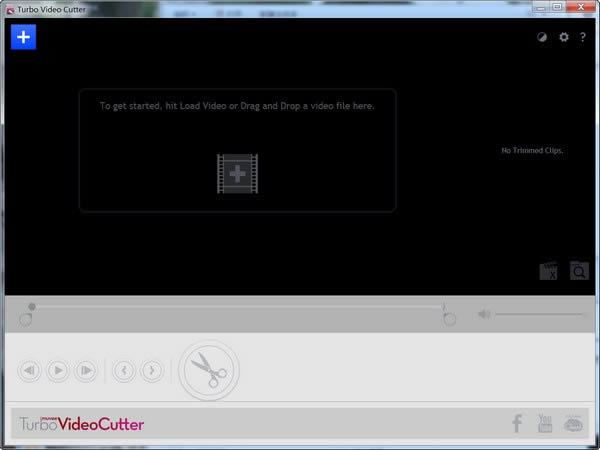
功能介绍
使您可以将视频分割为多个剪辑并将其上传到网上
快速切割,无质量损失
从单个视频中剪切多个剪辑
通过GoPro HD视频素材创建可共享的视频剪辑,而绝对没有质量损失
软件特色
运行该应用程序将打开带有所有可用工具的主窗口。预览部分可让您播放已加载的视频文件以进行分析并确定时间。所有剪辑都存储在侧面板中,单击它们将显示从中提取剪辑的部分。
提供播放选项,可调节声音的滑块以及眨眼即可创建剪辑的按钮。直观的设计和元素在整个界面上的巧妙排列,使您在使用时毫不费力。
除了上述功能以外,该应用程序还具有其他功能。选项菜单仅提供目标文件夹选择器,该选择器可以轻松集成到主窗口中。
此外,您只能导入MP4和mov文件类型,没有实现的功能可以选择输出质量或格式。不幸的是,您只能借助滑块来设置起点和终点,没有可用的字段可让您手动记录修剪时间。
Turbo Video Cutter是将大型视频分割为多个片段而又保持原始质量的快速解决方案。
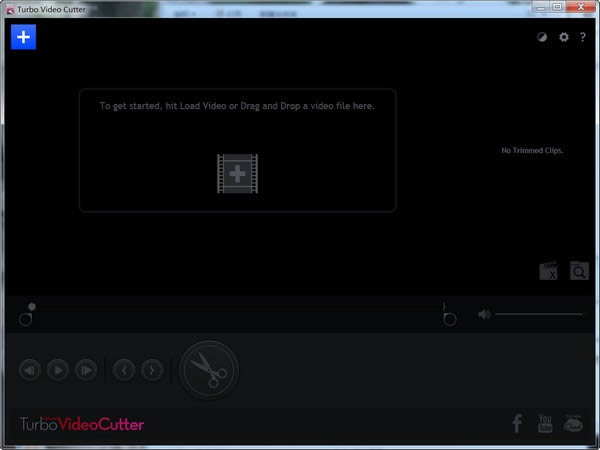
使用方法
1、加载视频
要开始使用-只需将视频拖到播放窗口,或点击“加载视频”按钮并加载视频即可。目前支持GoPro摄像机的所有.mp4文件。
2、播放控件
加载视频后,使用播放控件播放。使用“播放/暂停”和“下一个/上一个”帧按钮,或者只需拖动播放指示器即可观看视频以查找要提取的剪辑。
3、设置进/出点
一旦确定了要创建的剪辑-点击“SetInPoint”按钮设置起点。将播放指示器移动到要创建的剪辑的末尾,然后单击“设置点”按钮。您的剪辑现已标记并准备剪裁。
4、创建剪辑
要创建剪辑,只需点击右上角的“创建剪辑”按钮即可。这会将您识别的剪辑添加到剪辑堆栈。
5、剪辑堆栈
剪辑堆栈是此会话中当前视频显示所有剪辑的位置。您可以通过点击小的“x”图标从堆栈中删除剪辑,只需单击剪辑名称并进行编辑即可重命名剪辑。
6、上传
要将剪辑上传到网上,只需从剪辑堆栈中选择剪辑并点击您选择的上传。从那时起,只需登录服务,根据需要输入信息,然后点击上传。
7、浏览文件夹
要查看已保存在硬盘驱动器上的剪辑,请点击“浏览剪辑文件夹”按钮,该文件夹将打开。这是一种很好的方式,可以随后拍摄您创建的剪辑并以其他方式使用它们。
8、换颜色
根据您的显示器和照明条件,您可能会发现很难看到muveeTurboVideoCutter窗口。点击“更改颜色”按钮可以从浅色变为暗色,反之亦然。
9、设置
点击“设置”按钮访问以下设置:
剪辑文件夹位置-这允许您更改存储新剪辑的文件夹
相对于大多数用户来说,视频软件的编辑功能是面向专业人员或有兴趣爱好的人员使用的功能。下载地址
- PC版
关键词: Turbo Video Cutter(视频剪切工具) Video Turbo 视频 视频编辑 Cutter 工具